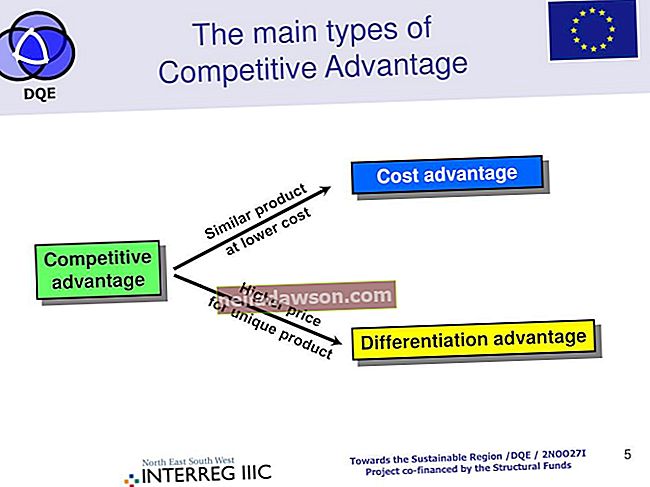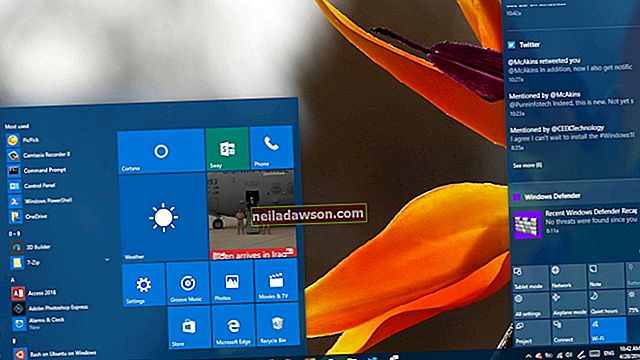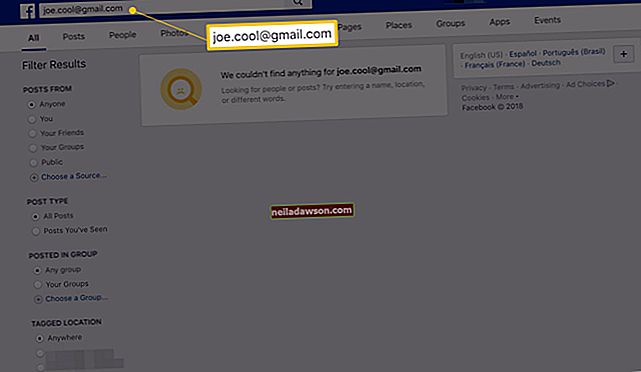A nem indító laptop mindig aggodalomra ad okot, sőt egyes esetekben pánikba esik. Ha olyanok vagytok, mint sokan, a laptop nem csak szórakoztatás forrásaként szolgál, hanem a fontos adatok és dokumentumok tárházaként is. Ezért, ha a laptop bekapcsol, de nem képes semmit megjeleníteni a képernyőn, akkor a szorongás - enyhén szólva is - nagy. Ha laptopja még mindig garancia alatt áll, azonnal forduljon a kereskedőhöz vagy a gyártóhoz, és kérjen segítséget. Ha a laptop garanciája lejárt, tegyen néhány egyszerű lépést a notebook hibaelhárításához és annak eldöntéséhez, hogy saját maga javíthatja-e meg az egységet.
Helyezze vissza az akkumulátort és a kábeleket
1
Állítsa le a laptopot, és csukja be az LCD képernyőt. Húzza ki a hálózati tápkábelt és más kábeleket a laptopból. Fordítsa meg a laptopot, és vegye ki az akkumulátort.
2
Radír segítségével tisztítsa meg az akkumulátor és az elemtartó rekesz fém érintkezõit. Távolítsa el az érintkezőkön megjelenő esetleges szennyeződéseket. Fújja fel az akkumulátorból és az akkumulátortérből a felesleges radírlapokat.
3
Helyezze vissza az akkumulátort a rekeszébe, majd csatlakoztassa újra a hálózati tápkábelt és más kábeleket. Győződjön meg arról, hogy a kábelcsatlakozások szorosak-e, és hogy az akkumulátort a helyére rögzíti-e.
4
Kapcsolja be a laptopot, és ellenőrizze, hogy lát-e képet a kijelzőn.
Helyezze be újra a meghajtókat és a memóriát
1
Állítsa le a laptopot, húzza ki a hálózati adaptert és csukja be az LCD képernyőt. Fordítsa meg a laptopot úgy, hogy fejjel lefelé álljon.
2
Keresse meg a memóriamodul fedelét. A legtöbb laptopon a memóriakártya fedelén található egy kis ikonkép a memóriakártyáról vagy címkéről. Távolítsa el a fedelet a helyén tartó csavart a Phillips csavarhúzóval.
3
Helyezze a csuklóját az antisztatikus csuklópánt hurokjába, és a másik végét rögzítse egy fém felületre.
4
Oldja fel azokat a klipeket, amelyek a memóriamodult rögzítik a nyílásában. Távolítsa el a memóriamodult, majd helyezze vissza a nyílásba. Nyomja le a modult, amíg a helyére nem pattan. Helyezze vissza a memória fedél nyílását és rögzítse a rögzítő csavarral.
5.
Keresse meg a merevlemez fedelét, és távolítsa el a rögzítő csavart. Vegye ki a merevlemezt, és helyezze vissza a nyílásába. Tegye ugyanezt a laptop CD / DVD meghajtójánál is.
6.
Csatlakoztassa újra a hálózati adaptert a laptophoz. Kapcsolja be a laptopot, és ellenőrizze, hogy megjelenik-e kép a képernyőn.
Ellenőrizze a tartalék monitorral
1
Állítsa le a laptopot, és húzza ki a hálózati adaptert.
2
Csatlakoztassa a monitor kábelét egy tartalék külső monitorról a laptop hátulján lévő VGA vagy DVI video kimenethez. Dugja be a tápkábelt egy szabad elektromos aljzatba.
3
Kapcsolja be a laptopot. Miután megjelenik a laptop LED-es lámpája, vagy ha meghallja, hogy a benne lévő merevlemez forogni kezd, nyomja meg az „Fn” billentyűkombinációt, amely külsõ monitorra küldi a kijelzõt. A legtöbb laptop billentyűzetén van egy kis ikonkép a monitor szimbólumáról. Nyomja meg párszor az „Fn” és a monitor szimbólummal ellátott gombot, hogy lássa, megjelenik-e kép a külső monitoron. Ha kép jelenik meg a monitoron, akkor a probléma a monitor LCD-képernyőjével van. Ha nem jelenik meg kép a monitoron, valószínűleg a laptop videokártyája vagy alaplapja hibás.